- Pengarang Lauren Nevill [email protected].
- Public 2023-12-16 18:53.
- Terakhir diubah 2025-01-23 15:20.
Jika Anda adalah pengguna aktif jejaring sosial "My World" di Mail.ru, maka Anda pasti telah berulang kali mengagumi gambar animasi yang indah di buku tamu teman Anda. Apakah Anda ingin menambahkannya sendiri, yang Anda buat secara pribadi atau ditemukan di luasnya jaringan? Ini tidak sulit sama sekali. Dan gambar yang Anda unggah dapat digunakan untuk menambah tamu berkali-kali.
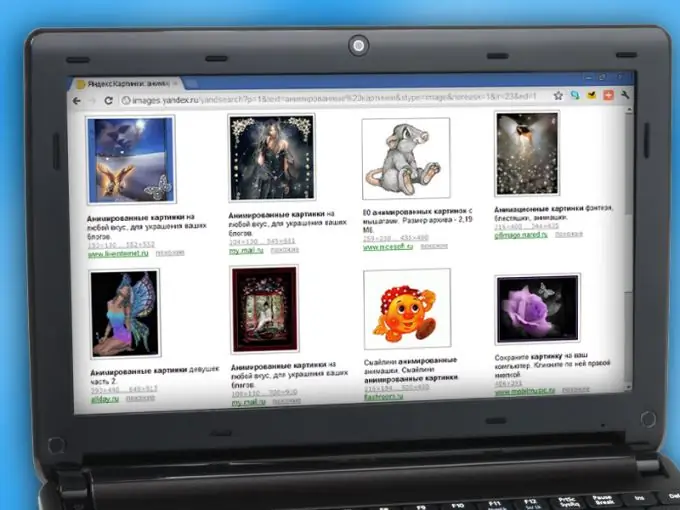
Diperlukan
Gambar yang disimpan di komputer atau tautan URL ke file
instruksi
Langkah 1
Buka halaman pengguna yang ingin Anda kirimi animasi, atau ke halaman Anda sendiri, jika Anda tidak berencana mengirim gambar yang dipilih ke orang lain saat ini. Gulir ke bawah ke bagian bawah halaman buku tamu dan klik tautan "Tambahkan entri"
Langkah 2
Klik tautan "Foto" yang terletak di bawah formulir untuk mengirim pesan baru
Langkah 3
Pilih tab "Muat gambar" di jendela yang muncul dan letakkan penanda di baris "Jenis gambar" di posisi "animasi". Klik tombol "Pilih file" dan temukan gambar yang diinginkan di komputer Anda
Langkah 4
Klik tombol "Unggah" dan tunggu gambar animasi muncul di halaman - dengan kecepatan koneksi rendah, ini mungkin memakan waktu. Jika Anda telah menambahkan animasi ke halaman Anda, Anda dapat menghapusnya - gambar yang diunggah akan tetap disimpan di album Animasi Anda
Langkah 5
Tambahkan gambar yang disimpan dari album Animasi ke buku tamu teman Anda. Untuk melakukan ini, klik tautan "Tambahkan catatan", lalu pada tautan "foto" dan buka tab "Pilih dari album"
Langkah 6
Buka album "Animasi" - daftar album Anda akan ditampilkan di jendela tambah gambar di sebelah kiri. Pilih file yang diperlukan dari daftar file yang diunggah dan klik dua kali - gambar akan muncul di halaman yang Anda pilih
Langkah 7
Harap dicatat bahwa Anda dapat memposting animasi yang diposting di situs lain di buku tamu "My World". Untuk melakukan ini, klik kanan pada gambar yang Anda suka dan pilih baris "Salin URL gambar" dari menu konteks.
Langkah 8
Buka halaman pengguna tempat Anda ingin menambahkan gambar ke buku tamu mereka. Klik tautan "Tambahkan pos", lalu pada tautan "foto". Di jendela untuk menambahkan gambar, di tab "Unggah gambar", letakkan penanda di baris "Dari Internet" dan klik kanan pada bidang untuk menambahkan URL
Langkah 9
Pilih baris "Tempel" di menu konteks untuk menyalin alamat URL gambar, dan klik tombol "Unggah" - gambar akan ditambahkan ke halaman pengguna dan ke album "Animasi" Anda.






